修复 LinkedIn 视频上传不工作的 7 种方法
已发表: 2023-02-14
LinkedIn 正在迅速成为世界上最受欢迎的社交网络之一,为专业人士提供了一个独特的平台来联系、交流和展示他们的技能和成就。 它已成为求职者、企业家和各种规模企业的强大工具。 上传视频是增加您在 LinkedIn 上的知名度的好方法,因为它们会引起人们对您的个人资料的关注,并让观众更好地了解您是谁以及您提供什么。 不幸的是,有时您会遇到无法上传 LinkedIn 视频的问题。 这可能会非常令人沮丧,因为它会阻止您利用视频内容的强大营销潜力。 在本文中,我们将讨论无法在 LinkedIn 上上传视频的各种原因。 我们将解释 LinkedIn 支持的不同类型的视频格式,并提供一些关于如何确保您的视频上传成功的一般提示。 此外,我们将讨论在 LinkedIn 上使用视频内容的潜在好处以及如何最大限度地利用这些好处。

如何修复 LinkedIn 视频上传不工作
在这里,我们详细展示了解决 LinkedIn 视频上传不工作问题的故障排除方法。
在 LinkedIn 上使用视频内容的好处
视频内容是社交媒体营销的强大工具,LinkedIn 也不例外。 在一个帖子很容易被遗漏并很快被遗忘的世界里,视频内容脱颖而出,可以用来为目标受众创造引人入胜的体验。 以下是在 LinkedIn 上使用视频内容的一些潜在好处。
- LinkedIn 上视频内容的第一个好处是增加参与度。 视频可以以文本无法做到的方式吸引观众的注意力,使他们更有可能继续关注您的内容。 这可能会增加网站访问量和社交媒体参与度,以及更多的关注者、分享和点赞。
- LinkedIn 上视频内容的下一个好处是提高品牌知名度。 制作精良的视频可以帮助您覆盖更广泛的受众并引起对您品牌的关注。 它还可以帮助您创建更具辨识度的品牌标识,因为观众将能够将您的品牌与视频中的内容相关联。
- LinkedIn 上视频内容的第三个好处是改进了 SEO 。 视频可以使用关键字、标题和描述进行优化,这可以帮助您的内容在搜索引擎结果中排名更高。 这意味着更多人将能够找到您的内容,从而增加您获得更多关注者和参与度的机会。
- 此外,LinkedIn 上的视频内容可以促进潜在客户的产生。 视频可用于宣传产品或服务,让观众更好地了解您所提供的产品。 这可以带来更多的转化和销售,因为观看者在观看相关视频后更有可能购买。
为什么视频无法上传到 LinkedIn?
视频未上传 LinkedIn 有多种潜在原因,应该解决这些问题以确保您的视频能够被目标受众看到。
- 如果您的互联网连接有任何问题,可能会导致无法将视频上传到 LinkedIn。
- 如果您没有正确登录,这也会阻止视频上传。
- 如果您使用的是VPN 或代理,这可能会干扰视频上传过程。
- 某些浏览器扩展可能会干扰上传过程,并可能导致视频无法上传。
- 如果浏览器缓存或 cookie 损坏,这可能会导致 LinkedIn 视频不显示。
- 某些视频文件类型与 LinkedIn 不兼容,可能导致视频无法上传。
- 如果视频文件不满足LinkedIn视频上传限制等特定要求,可能会导致视频无法上传。
- 如果您的LinkedIn 应用程序已过期,这可能会阻止视频上传。
- 如果您的浏览器已过期,这也可能导致 LinkedIn 帖子无法上传的问题。
- 如果LinkedIn的安装文件配置错误,这会导致视频无法上传。
修复 LinkedIn 视频上传不起作用的方法
当您尝试将视频上传到 LinkedIn,却发现它不起作用时,这可能会令人非常沮丧。 LinkedIn 视频可以很好地展示您的技能、促进您的业务和与您的网络互动,因此让您的视频成功上传非常重要。 幸运的是,您可以采取几个步骤让您的 LinkedIn 视频上传回到正轨,如下所列。
方法一:基本故障排除方法
在您按照高级故障排除方法进行操作之前,请尝试这些基本技巧,它们可以帮助您解决为什么视频无法在您的 PC 上上传到 LinkedIn 的问题。
1. 互联网连接故障排除
互联网连接故障排除有助于解决 LinkedIn 视频上传不工作的问题,因为互联网连接问题通常是视频上传失败的原因。 此外,完整或微弱的信号会导致视频上传过程中出现缓冲或中断,从而导致上传失败。 如果您无法连接到网络或面临低连接问题,您可以阅读我们的网络连接问题排查指南并解决所有可能阻碍 LinkedIn 工作的问题。
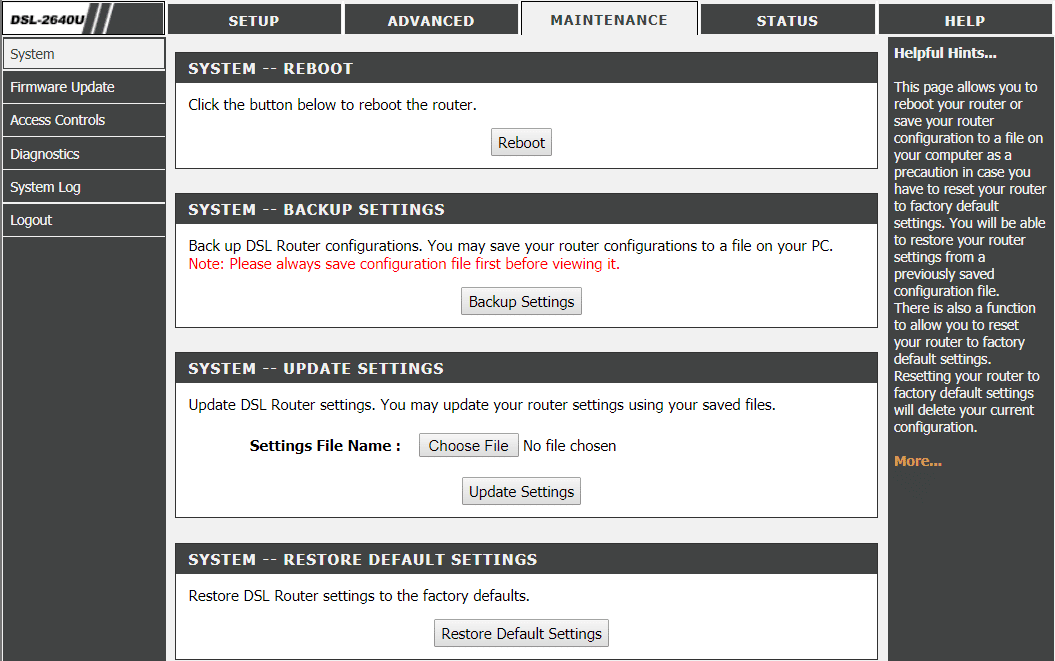
2.重新登录领英账号
重新登录 LinkedIn 帐户是解决视频不上传 LinkedIn 问题的有效方法。 此过程有助于刷新帐户并清除任何可能阻碍视频上传的潜在缓存或浏览器问题。 此外,重新登录可确保帐户仍处于活动状态并且用户的身份验证凭证仍处于活动状态且有效。 按照步骤登录您的 LinkedIn 帐户。
1. 在浏览器中打开LinkedIn ,然后单击屏幕右上角的个人资料图标。
2. 现在,如图所示单击注销选项。
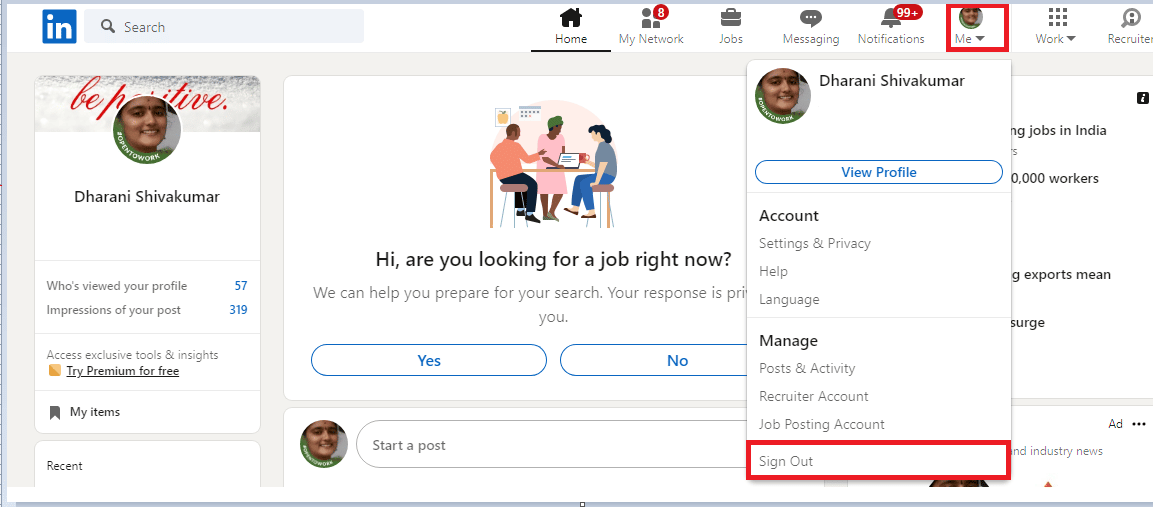
3. 然后,访问 LinkedIn 登录页面并输入您的凭据。
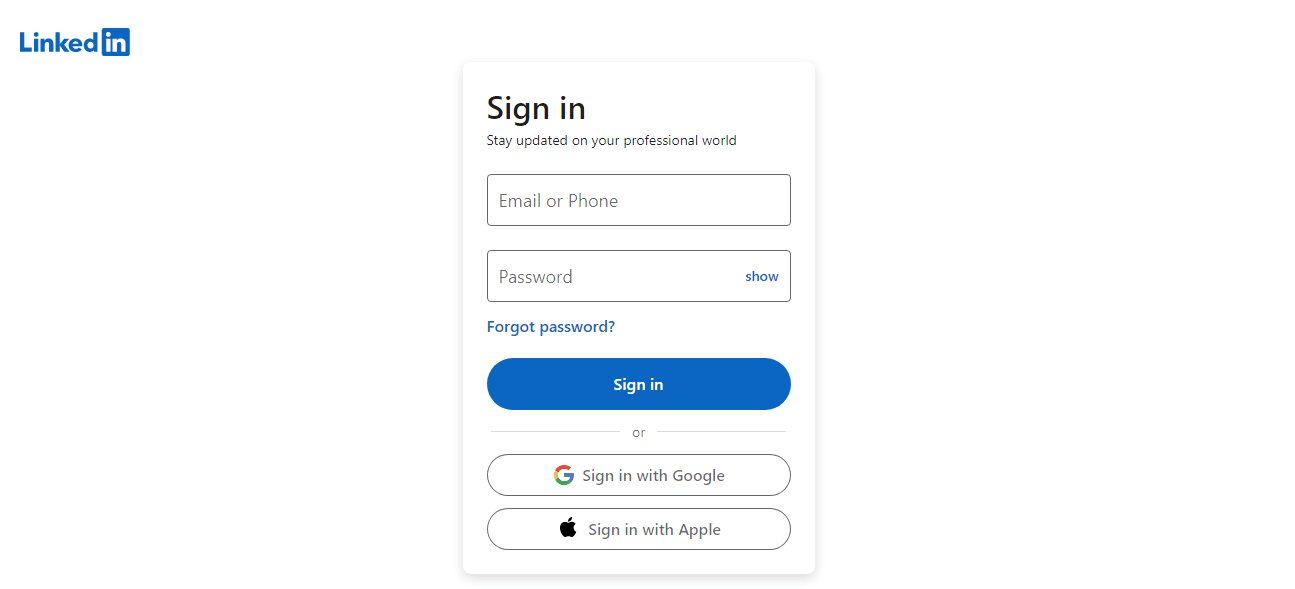
然后,检查您是否可以在 LinkedIn 上上传视频。
另请阅读:如何在没有 VPN 的情况下隐藏我的 IP 地址
3.关闭VPN/代理
关闭 VPN/代理可以帮助解决无法将视频上传到 LinkedIn 的问题,因为它允许用户从其本地 IP 地址访问视频平台。 这可以绕过任何可能阻止用户上传视频的限制或安全协议。 此外,VPN/代理可能会阻止用户访问上传视频所需的必要端口,这可以通过禁用 VPN/代理来解决。 如果您在 PC 上安装了任何 VPN 服务或使用了代理服务器,请阅读我们的指南如何在 Windows 10 上禁用 VPN 和代理并按照文章中的说明执行步骤以解决问题。
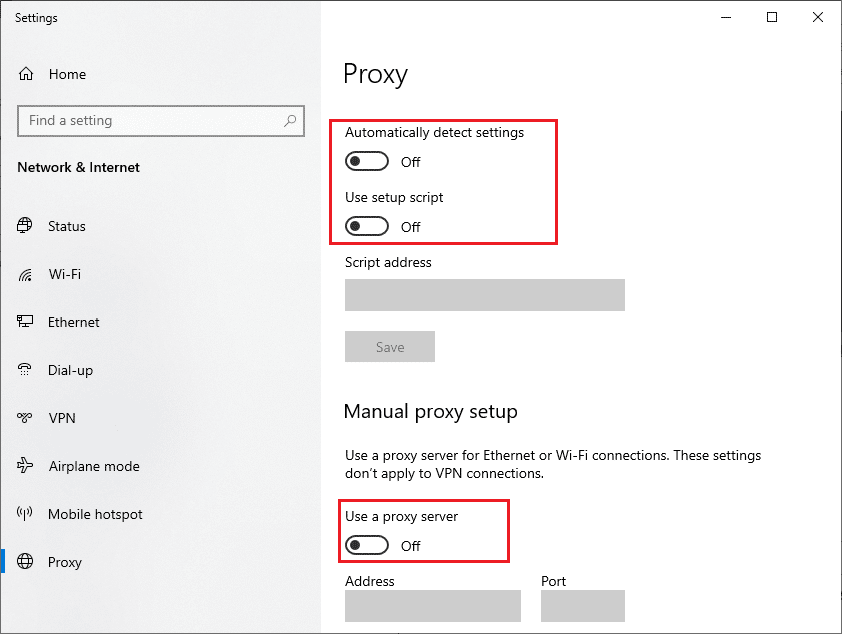
4.禁用浏览器扩展
禁用浏览器扩展有助于修复 LinkedIn 视频上传无法正常工作,因为扩展会干扰 LinkedIn 网站并导致视频无法上传等问题。 扩展可能与网站冲突,导致无法处理视频上传。 通过禁用扩展程序,它可以解决此问题并允许视频成功上传。
1. 启动Google Chrome浏览器并单击右上角的三点图标。
2. 在这里,选择更多工具。
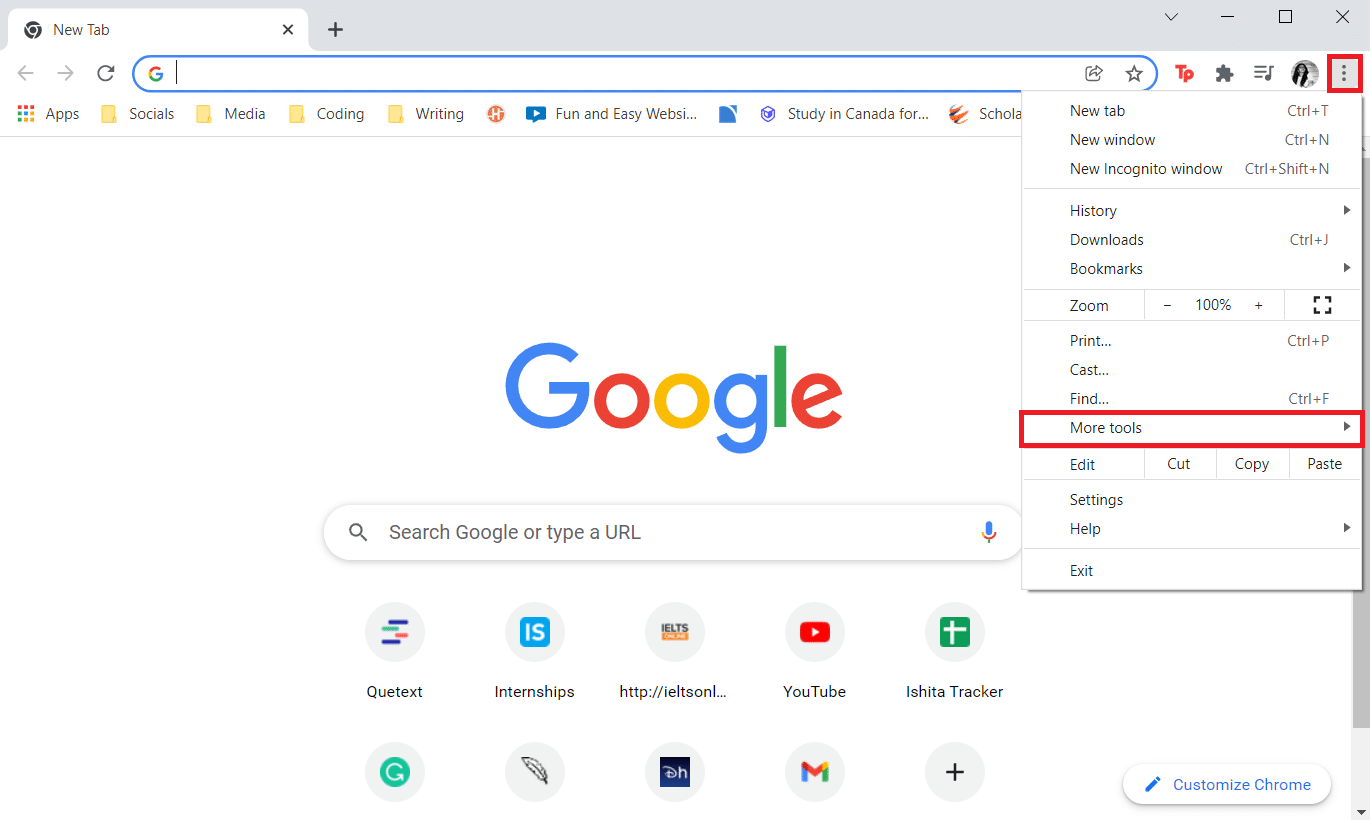
3. 现在,单击扩展,如下所示。
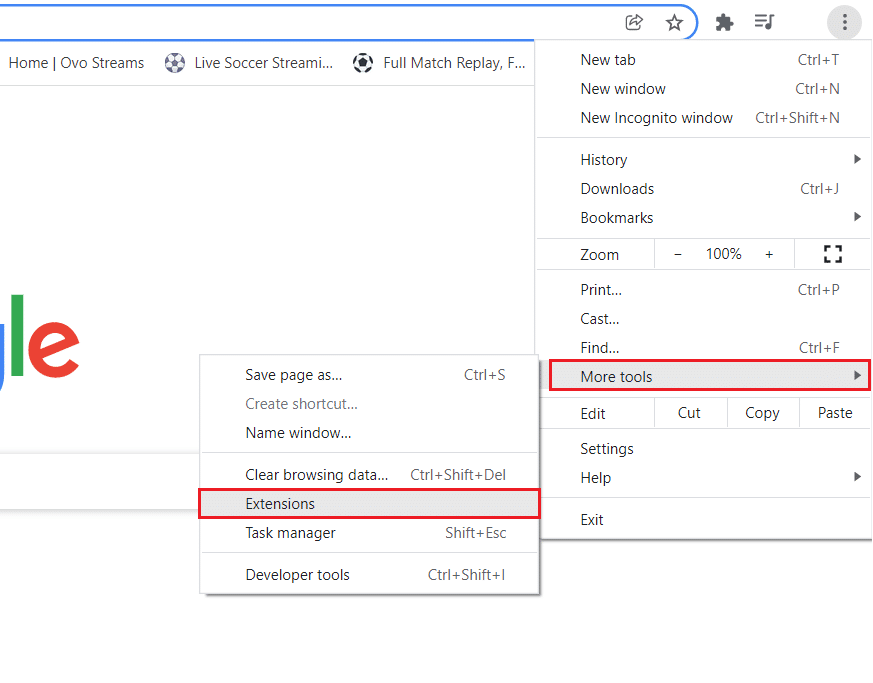

4. 最后,关闭扩展程序(例如Grammarly for Chrome )和其他程序。 然后,重新启动Chrome并检查它是否加速。
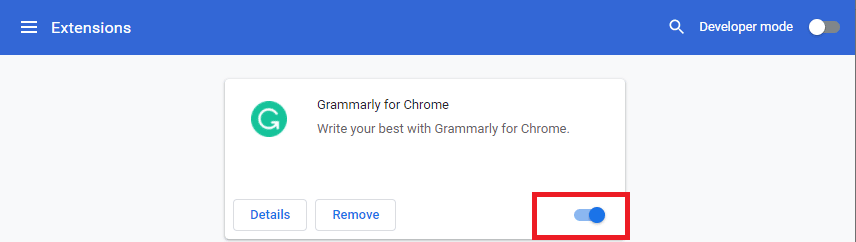
另请阅读:修复 Google Chrome 磁盘完全下载错误
5. 清除浏览器的缓存和 Cookie
清除浏览器的缓存和 cookie 有助于修复 LinkedIn 视频不显示的问题,因为它可以帮助删除任何可能干扰浏览器正常运行的存储数据。 这包括损坏的文件、临时文件和错误的 cookie,它们可能会阻止视频上传正常进行。 阅读我们的指南如何清除 Google Chrome 中的缓存和 Cookie,以删除浏览器缓存和 Cookie。 如果您使用的是其他一些浏览器,请适当地按照说明进行操作。
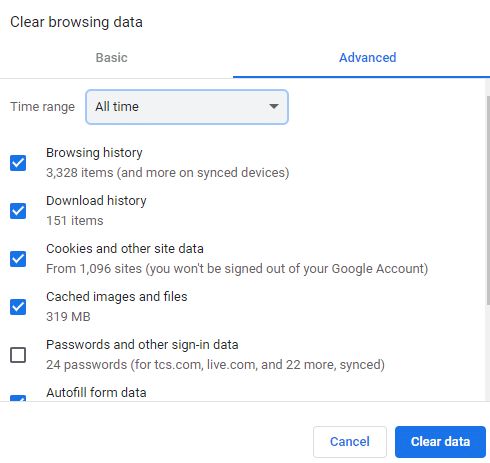
方法 2:使用正确的视频文件类型
检查视频文件类型有助于解决 LinkedIn 帖子无法上传的问题,因为不正确的文件格式会阻止视频上传。 不同平台对视频文件的要求和规格不同,如果视频格式不正确,领英将不会接受。 通过检查视频文件类型,您可以确定该视频是否受 LinkedIn 支持并可以上传。
LinkedIn 支持的文件类型
- 非洲猪瘟
- FLV
- MPEG-1 和 MPEG-4
- MKV
- WebM
- H264/AVC
- MP4
- VP8 和 VP9
- WMV2 和 WMV3
LinkedIn 不支持的文件
- 视频文件
- ProRes格式
- MPEG-2
- 原始视频
- VP6
- WMV1
- 快时
- .MOV文件
另请阅读:修复未找到支持格式和 MIME 类型的视频
方法 3:确保视频文件要求
检查视频文件要求有助于修复 LinkedIn 视频上传不工作,因为它确保文件满足平台接受的大小、格式和长度要求。 这消除了文件本身的 LinkedIn 视频上传限制导致的任何潜在问题,允许用户上传视频而不会出现任何问题。 检查您的视频是否满足以下要求,并对您的视频进行适当的更改。
- 最大文件大小: 5GB
- 最小文件大小: 75KB
- 最长视频持续时间: 15 分钟(从桌面上传时)和 10 分钟(从 LinkedIn 移动应用程序上传时)。
- 最短视频时长: 3 秒
- 分辨率范围: 256×144至4096×2304
- 纵横比: 1:2.4 – 2.4:1
- 帧率: 10fps – 60fps
- 比特率: 192 kbps – 30 Mbps
方法四:更新浏览器
更新浏览器有助于修复 LinkedIn 视频上传不工作,因为最新版本的浏览器旨在与网站和应用程序更加兼容。 这意味着通过更新浏览器,您确保您的浏览器具有运行最新网站或应用程序所需的最新功能和安全更新。 此外,更新还有助于确保您的浏览器免受任何恶意软件或威胁的侵害。
注意:本文演示了更新 Google Chrome 的步骤。 根据您的浏览器执行相应的步骤。
1. 启动谷歌浏览器。
2. 单击三点图标展开“设置”菜单。
3. 然后,依次选择帮助和关于 Google Chrome ,如下图所示。
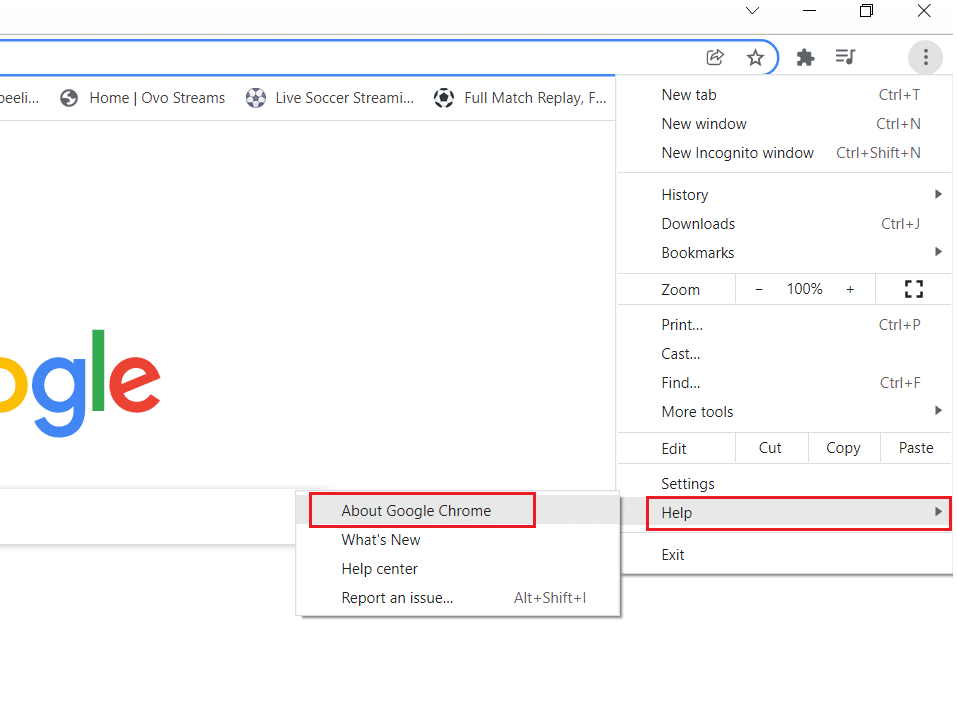
4. 允许谷歌浏览器搜索更新。 屏幕将显示Checking for updates消息,如图所示。
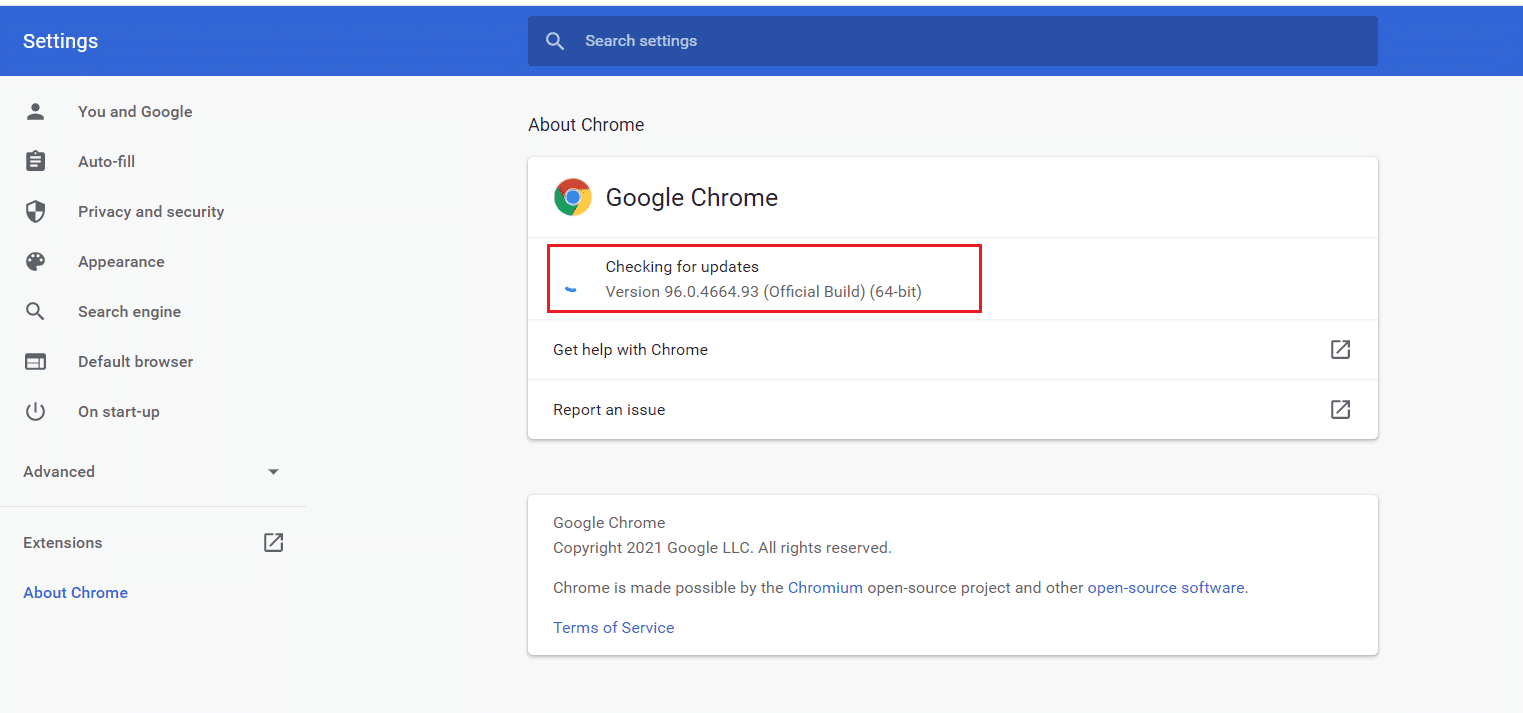
5A。 如果有更新可用,请单击“更新”按钮。
5B。 如果 Chrome 已经更新,则将显示Google Chrome 是最新消息。
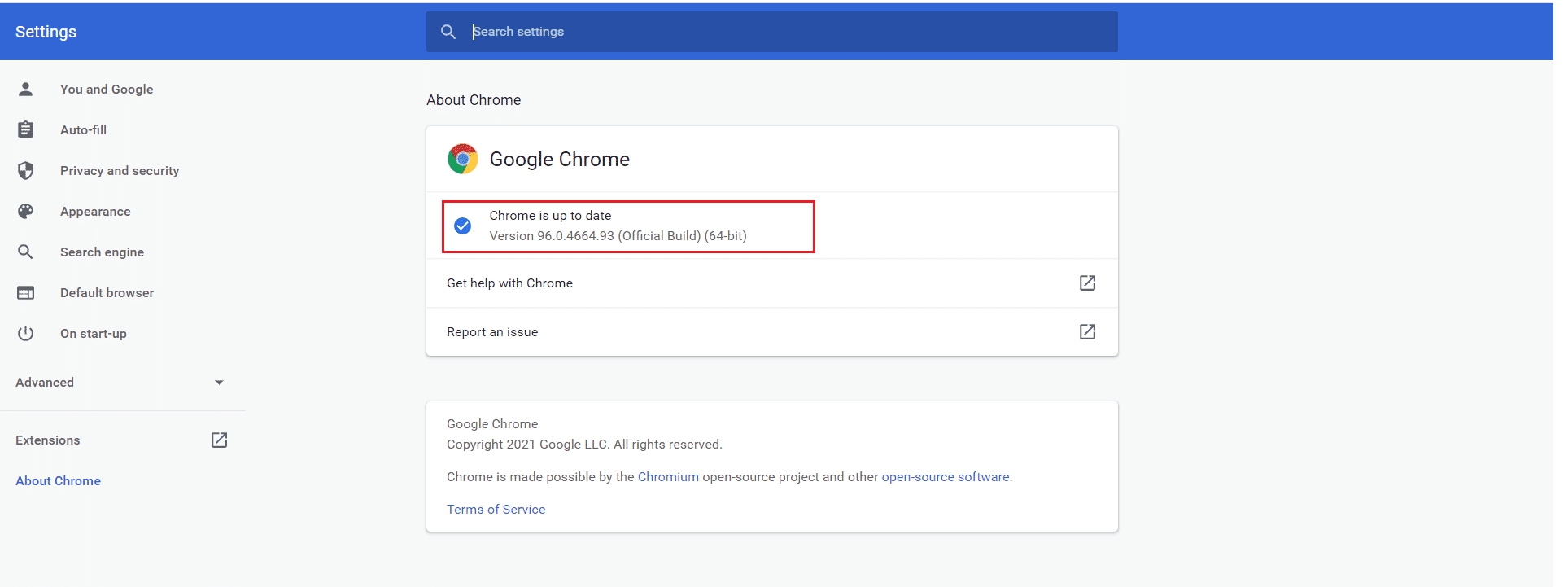
另请阅读:修复 Google Chrome 错误 0xc00000a5 的 10 种方法
方法 5:切换 Web 浏览器
如果您遇到无法将视频上传到 LinkedIn 的问题,尝试使用不同的浏览器是解决问题的好方法。 当前浏览器可能与 LinkedIn 视频上传功能不兼容。 切换到其他浏览器(例如 Opera、Firefox 或 Edge)可能有助于解决此问题。 此外,请确保浏览器是最新的并且具有所有必要的插件和扩展。
方法 6:尝试使用 Hunter.io 作为替代方案
对于求职者和雇主而言,Hunter.io 是 LinkedIn 的绝佳替代品。 它提供了一种更加简化和高效的方式来寻找候选人、招聘人员和工作机会。 Hunter.io 提供了一个包含数百万个人资料的可搜索数据库,使用户能够快速轻松地找到潜在的匹配对象。
它还提供 LinkedIn 上没有的工作提醒、薪资比较和简历筛选等工具。 这使其成为雇主和求职者的重要资源。 Hunter.io 还提供了广泛的功能,值得一试。 例如,其可搜索数据库每天更新,因此用户始终可以访问最新信息。 此外,该站点还提供了一系列工具来帮助用户创建更有针对性的搜索,例如职位提醒、薪水比较和简历筛选。
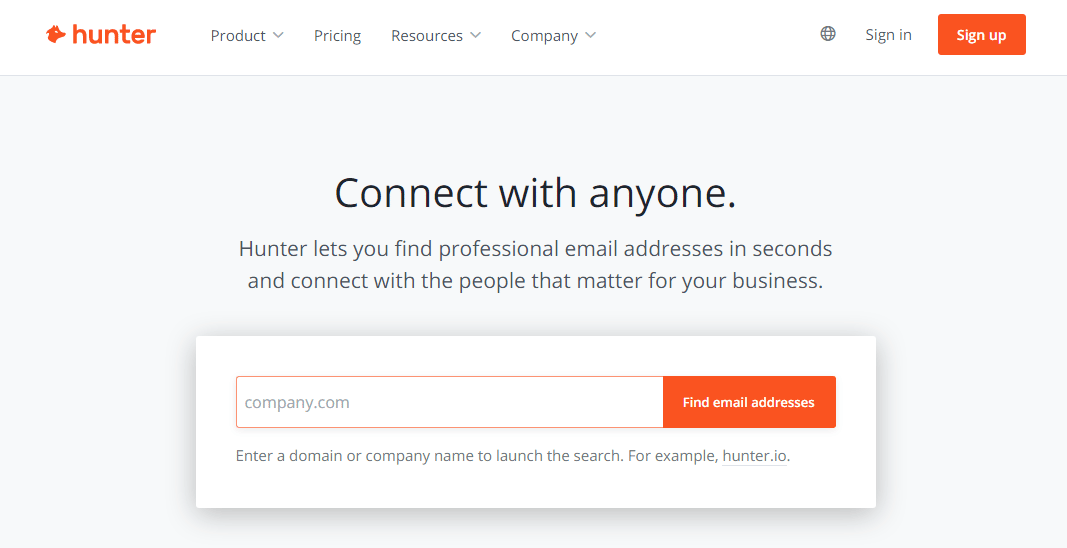
另请阅读:如何从您的 Android/iOS 查看 LinkedIn 桌面站点
方法 7:联系 LinkedIn 支持
联系LinkedIn客户支持有助于解决 LinkedIn 视频上传不工作的问题,因为他们拥有准确诊断问题并提供合适解决方案的技术专长和知识。 他们在故障排除方面也经验丰富,可以识别可能阻止视频上传的任何潜在问题。 此外,他们可以提供解决问题的建议和指导,并快速有效地解决问题。
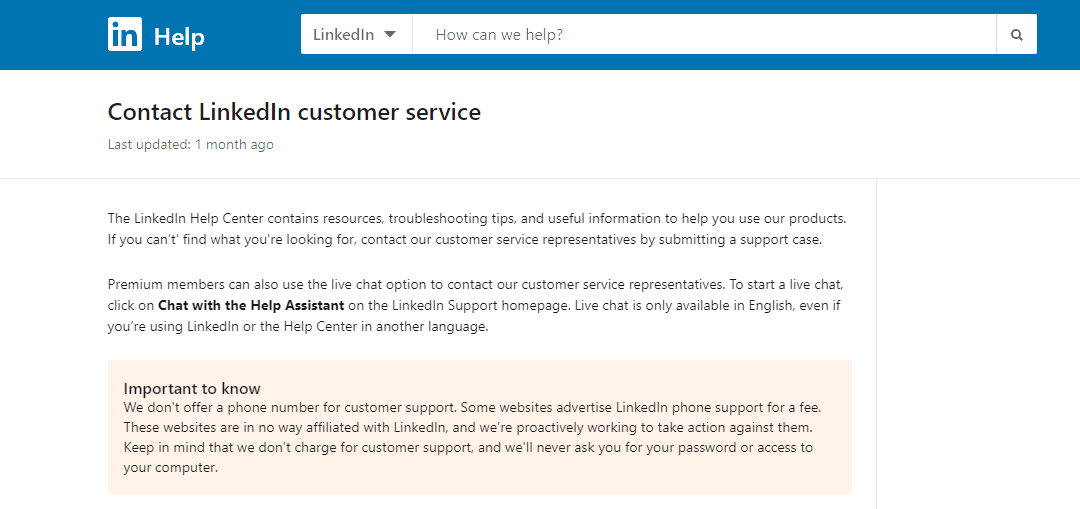
受到推崇的:
- 14 个适用于 Mac 的最佳免费动态壁纸
- 修复 Bumble 应用程序不工作的 12 种方法
- 修复 LinkedIn 应用程序不显示图像
- 如何通过电子邮件地址在 LinkedIn 上查找某人
我们希望我们关于LinkedIn 应用程序不显示图像的指南能帮助您解决有关此反复出现的问题的所有疑问,并能够使用上述方法解决它。 如果您碰巧还有任何其他问题、疑问或建议,请将它们留在下面的评论部分。
